Comment utiliser iCloud sur votre iPhone 5
Tout d'abord, iCloud d'Apple est pas une application que vous exécutez. Il est même pas physiquement dans votre iPhone! Quoi exactement est
Sommaire
iCloud a été conçu pour deux raisons:
Il vous permet de partager des données. Utiliser iCloud et votre connexion Internet, les données (qui comprend quelque chose de votre Pellicule à vos signets Safari) sont automatiquement partagés entre tous vos appareils iOS, ainsi que votre ordinateur. Par exemple, si vous prenez une photo sur votre iPad, cette photo est automatiquement ajouté à votre Camera Roll sur votre iPhone et iPhoto sur votre Mac.
Il fournit le stockage en ligne. Vous pouvez enregistrer des documents dans iCloud. Vous pouvez les attraper avec votre appareil iOS (y compris votre iPhone) partout où vous pouvez vous connecter à Internet. iCloud peut également stocker votre sauvegarde iPhone, qui vous permet de restaurer vos paramètres et données si vous devez anéantir votre iPhone nettoyer retour aux réglages d'usine.
iCloud utilise votre identifiant Apple pour identifier les autres appareils et ordinateurs qui doivent synchroniser ensemble. Par conséquent, l'ensemble de vos ordinateurs et appareils iOS doit utiliser le même identifiant Apple pour iCloud fonctionne correctement.
Vous pouvez facilement modifier votre connexion iCloud pour synchroniser uniquement les données que vous souhaitez partager avec d'autres appareils et ordinateurs.
Mettre en place iCloud pour votre iPhone 5
Suivez ces étapes pour configurer iCloud:
De l'écran d'accueil, appuyez sur l'icône Réglages.
Appuyez sur iCloud.
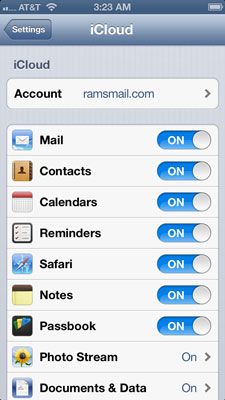
Tapez compte.
Définir un identifiant Apple ID et mot de passe.
Mettre en place votre plan de stockage iCloud.
Vous obtenez automatiquement, gratuitement, 5 Go de stockage iCloud. Voilà beaucoup plus que la plupart des propriétaires d'iPhone auront besoin. Vous pouvez passer à 10 Go, 20 Go, 50 Go ou de stockage pour une cotisation annuelle.
Appuyez sur le bouton Terminé.
Vous revenez à réglages iCloud.
Définissez vos options de compte iCloud Mail.
Votre adresse e-mail iCloud apparaît au bas de l'écran de compte.
Appuyez sur un bouton pour activer ou désactiver la synchronisation iCloud pour cette information.
Par exemple, pour synchroniser votre liste de contacts entre vos appareils iPhone, Mac et iOS, Cliquez sur les contacts interrupteur sur ON. Pour désactiver la synchronisation iCloud pour les rappels, appuyez sur les rappels OFF. Galerie photos et les documents et données ont des écrans séparés avec de multiples options.
Appuyez sur le bouton Home pour quitter Paramètres.
Si lors de l'étape 8 vous allumez l'option Find My iPhone, vous pouvez suivre votre iPhone à partir du site Web. De là, vous pouvez jouer un son pour vous aider à le trouver. Si votre iPhone est volé, vous pouvez même verrouiller à distance ou complètement effacer!
Aussi, si vous installez le panneau de contrôle iCloud pour Windows, votre PC peut également joindre à la fête. Le programme est gratuit d'Apple. Cependant, votre PC ne peut sync Mail, Contacts et Calendriers (avec Outlook), marque (avec Internet Explorer), et Flux de photos (avec le dossier que vous spécifiez).
Vérifiez votre stockage iCloud
Vous pouvez vérifier la quantité de stockage iCloud vous avez laissé. Pour contrôler la sauvegarde de votre iPhone, suivez ces étapes:
De l'écran d'accueil, appuyez sur l'icône Réglages.
Appuyez sur iCloud.
Tap stockage Sauvegarde.
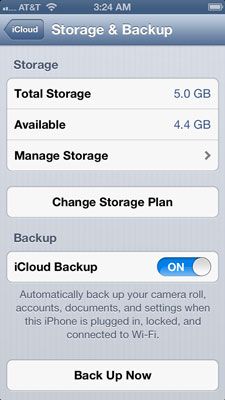
Touchez Gérer le stockage.
Vous verrez l'espace utilisé par vos sauvegardes. Vous pouvez supprimer des sauvegardes pour les périphériques que vous avez plus si vous souhaitez enregistrer iCloud espace de stockage.
Facultatif: vous pouvez également activer ou désactiver les sauvegardes iCloud de données de votre iPhone.
Sauvegardez votre iPhone 5
Votre iPhone peut être mis en place pour sauvegarder automatiquement dans iCloud. Vous devriez toujours laisser votre réglage de sauvegarde iCloud On (tant à l'intérieur des paramètres et dans iTunes sur votre ordinateur), sauf un technicien d'Apple vous dit le contraire! Si vous devez réinitialiser votre iPhone aux réglages d'usine, cette sauvegarde peut restaurer automatiquement les données de votre iPhone.
Bien que les sauvegardes iCloud sont automatiques, vous pouvez également effectuer une sauvegarde iCloud manuellement:
De l'écran d'accueil, appuyez sur l'icône Réglages.
Appuyez sur iCloud.
Tap stockage Sauvegarde.
Appuyez sur Back Up maintenant pour lancer le bal.
Une barre de progression indique combien de temps il reste avant la sauvegarde est terminée. Naturellement, plus les données que vous avez sur votre iPhone, plus la sauvegarde prendra.
Pour votre iPhone pour lancer automatiquement une sauvegarde iCloud, vous devez disposer d'une connexion Wi-Fi à Internet.





